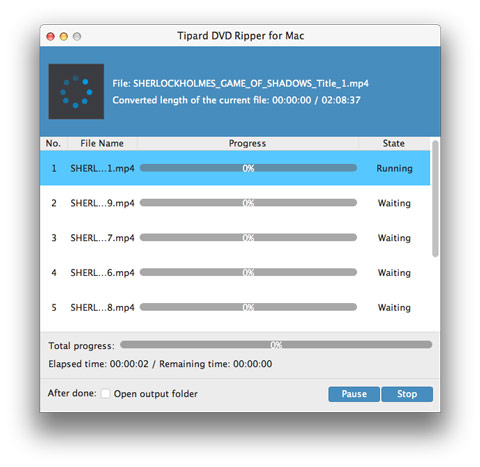Převod DVD na iPad s DVD Ripper pro Mac snadno

Někteří lidé mohou mít velkou sbírku DVD a spousta skvělých filmů je stále potřeba sledovat přes DVD. Ale nebylo by skvělé, kdybyste mohli sledovat DVD na iPadu? Ne že bychom rádi, aby Apple vytvořil iPad se slotem pro disk DVD: to by bylo hloupé, ale nebylo by skvělé, kdybyste mohl převést všechny ty staré DVD do filmových souborů a sledovat je na iPadu? Jak převést DVD do iPadu a dát DVD na iPad?
Naštěstí existuje a Převod DVD do iPadu pro Mac dělat přesně to: je to program Tipard DVD Ripper pro Mac, který si můžete stáhnout zde. S nástrojem DVD Ripper nainstalovaným v počítači Mac můžete převést DVD film do digitálního video souboru a uložit jej do iTunes. Jakmile je soubor digitálního videa v aplikaci iTunes, můžete jej synchronizovat s iPadem.
V této příručce se dozvíte, jak převést DVD do digitálního videa. Pak můžete přenést nebo synchronizovat převedené video do iPadu pomocí iTunes.
Co potřebujete pro rozbalení DVD do iPadu?
Software: Tipard DVD Ripper pro Mac
Podpora OS: macOS 10.12 nebo vyšší (vysoká podpora macOS Sonoma)
Příprava: Stáhněte a nainstalujte konvertor DVD do iPadu pro Mac a poté dvakrát klikněte na software pro otevření hlavního rozhraní.
Jak převést DVD na iPad
Vložte soubor DVD
Po instalaci programu Mac DVD Ripper můžete začít rozkládat jakýkoli disk DVD nebo složku, kterou chcete převést, klepnutím na možnost "Načíst DVD disk" / "Načíst složku DVD" / "Načíst soubory IFO" v rozevírací nabídce "Soubor" .
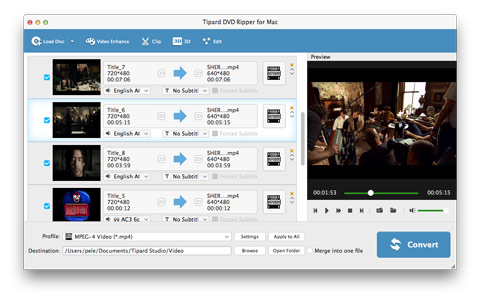
Optimalizujte výstupní soubory s více funkcemi pro úpravy
S funkcemi pro úpravy videa Effect, Trim, Crop and Watermark můžete snadno upravit libovolný soubor DVD pro vytvoření přizpůsobeného videa. Kromě této výkonné funkce kopírování můžete nastavit obrazový efekt, jako je jas, sytost, kontrast a odstín, aby se dosáhlo lepšího obrazového efektu. A co víc, můžete sloučit několik segmentů videa do nového souboru pro požívání. Jedním slovem je, že můžete měnit parametry úprav na základě vašich potřeb.
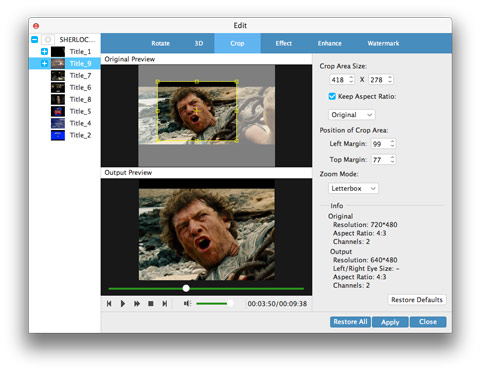
Nastavení videí
Na základě formátů podporovaných vašimi přenosnými zařízeními můžete vybrat výstupní formát filmu ze sloupce "Profil" a nastavit cílovou složku. Můžete také vybrat preferovanou zvukovou stopu a titulky pro vaše video.
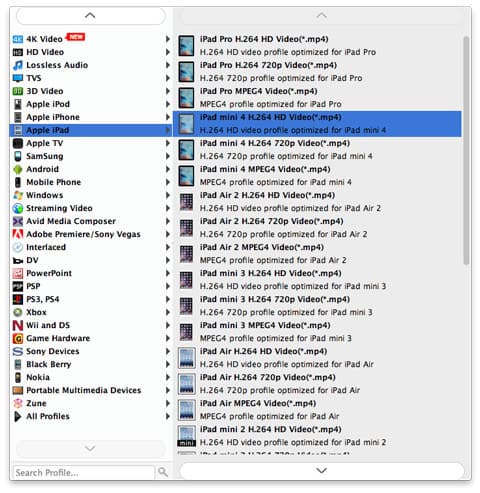
Převod DVD na iPad na Mac
Podrobné nastavení videa a zvuku poskytuje tento Mac DVD Ripper, který můžete upravovat, jako je Video Encoder, Frame Rate, Resolution, Bitrate a Audio Encoder, Kanály, Bitrate, Vzorkovací frekvence apod. Ještě více můžete zadat vlastní parametry a zvolte preferované poměr stran. Dobře přizpůsobený profil může být uložen jako uživatel definovaný pro pozdější použití.
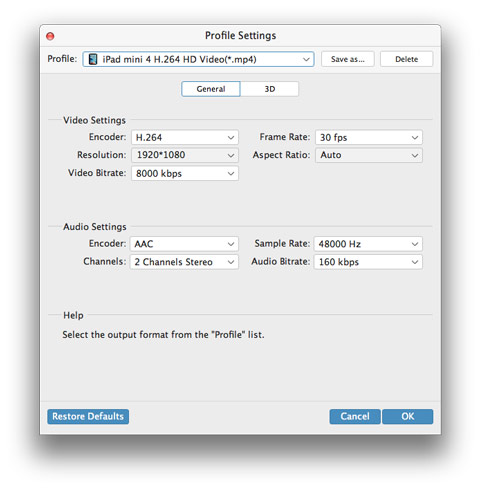
Začněte převádět DVD na iPad
Po dokončení všech parametrů a nastavení stačí kliknout na tlačítko Převést a převést DVD na iPad na Mac. Pak můžete do iPadu vkládat video do iTunes a poté kdykoli sledovat videa na iPadu.